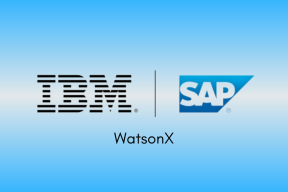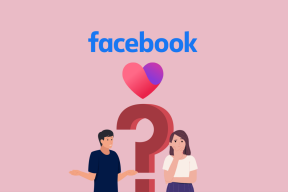8 การแก้ไขสำหรับการแจ้งเตือน Facebook Messenger จะไม่หายไป – TechCult
เบ็ดเตล็ด / / April 15, 2023
กังวลว่าเหตุใดการแจ้งเตือน Messenger ของฉันจึงไม่หายไป เป็นเรื่องที่น่ารำคาญหากการแจ้งเตือนยังคงอยู่ในอุปกรณ์ของคุณแม้ว่าคุณจะอ่านข้อความแล้วก็ตาม คำแนะนำในวันนี้จะช่วยคุณแก้ไขการแจ้งเตือนของ Facebook Messenger จะไม่หายไป

สารบัญ
วิธีแก้ไขการแจ้งเตือนของ Facebook Messenger จะไม่หายไป
การแจ้งเตือนของ Facebook Messenger อาจทำให้ระคายเคืองได้ในบางครั้ง อ่านบทความนี้จนจบเพื่อแก้ไขการแจ้งเตือน Facebook Messenger จะไม่หายไปบนอุปกรณ์ Android ของคุณ
คำตอบที่รวดเร็ว
ลองล้างข้อมูลแคชของ Messenger เพื่อแก้ไขการแจ้งเตือนที่จะไม่หายไปบน Android ไปที่อุปกรณ์ของคุณ การตั้งค่า > แอปและการแจ้งเตือน > ดูแอปทั้งหมด > Messenger > ที่เก็บข้อมูล > ล้างแคช.
ทำไมการแจ้งเตือนของ Facebook Messenger จะไม่หายไป?
มีสาเหตุหลายประการที่ทำให้แอปของคุณแสดงป้ายการแจ้งเตือนที่ไม่ต้องการต่อไป ให้เราพิจารณาสาเหตุเหล่านี้โดยสังเขปด้านล่าง:
- คำขอข้อความที่ยังไม่ได้อ่านใน Messenger
- แอป Messenger เวอร์ชันที่ล้าสมัย
- หน่วยความจำอุปกรณ์เหลือน้อย
- การแจ้งเตือนของ Facebook Messenger
- ข้อบกพร่องหรือข้อบกพร่องที่รบกวนการทำงานของแอป
ตอนนี้ คุณได้ทราบแล้วว่าการแจ้งเตือนของ Messenger ที่น่ารำคาญนี้คืออะไร ถึงเวลาแล้วที่จะต้องแก้ไขด้วยความช่วยเหลือจากวิธีการที่ง่ายและสามารถทำได้ดังที่ระบุด้านล่าง:
วิธีที่ 1: ดูคำขอข้อความ
หากมีการแจ้งเตือน Messenger บนโทรศัพท์ Android ของคุณที่ไม่หายไป อาจเป็นเพราะข้อความที่ยังไม่ได้อ่านจริงในส่วนคำขอข้อความของ Messenger คำขอเหล่านี้มักส่งมาจากคนแปลกหน้าบนแพลตฟอร์มที่คุณไม่ได้เพิ่มเป็นเพื่อนใน Facebook คุณสามารถอ่านข้อความเหล่านี้บนโทรศัพท์ของคุณโดยทำตามขั้นตอนด้านล่าง:
1. บนสมาร์ทโฟน Android ของคุณ ให้เปิดใช้ ผู้สื่อสาร แอป.
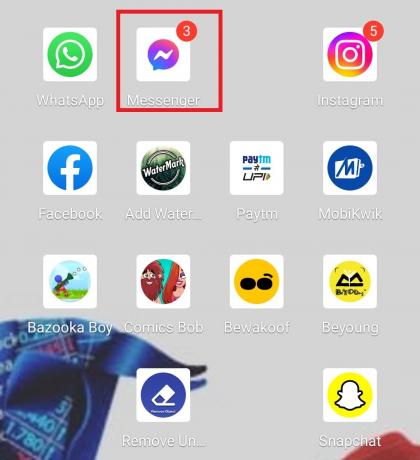
2. ตอนนี้ แตะที่ ไอคอนแฮมเบอร์เกอร์ ที่ด้านบนเพื่อเปิดเมนู
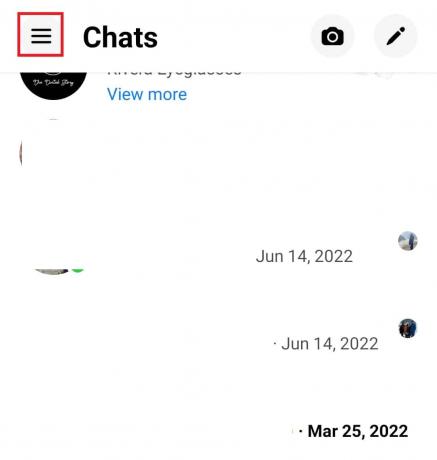
3. จากนั้นแตะที่ คำขอข้อความ แท็บจากบานหน้าต่างด้านซ้าย
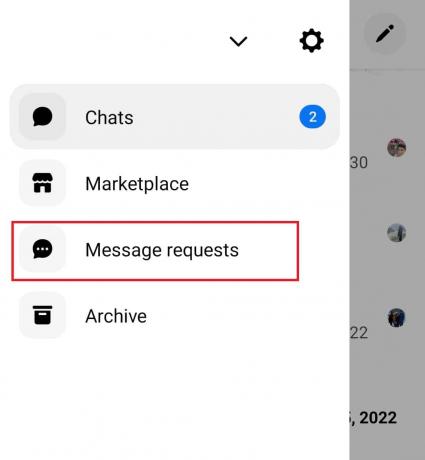
4. ตอนนี้อ่าน ข้อความที่ยังไม่ได้อ่าน จากรายการ
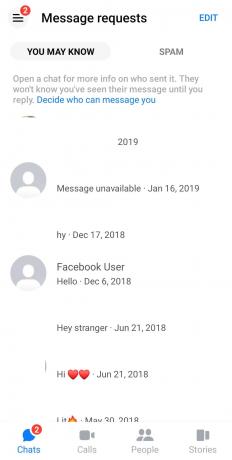
วิธีที่ 2: ทำเครื่องหมายข้อความใหม่
หากคุณสงสัยว่าเหตุใดการแจ้งเตือน Messenger ของฉันจึงไม่หายไป การทำเครื่องหมายข้อความบน Messenger ใหม่เพื่อกำจัดการแจ้งเตือนอย่างต่อเนื่องจากแพลตฟอร์มอาจช่วยคุณได้ หากต้องการทำเครื่องหมายข้อความใหม่ คุณสามารถทำตามขั้นตอนด้านล่าง:
1. เปิด ผู้สื่อสาร แอปพลิเคชันของคุณ แอนดรอยด์ โทรศัพท์.
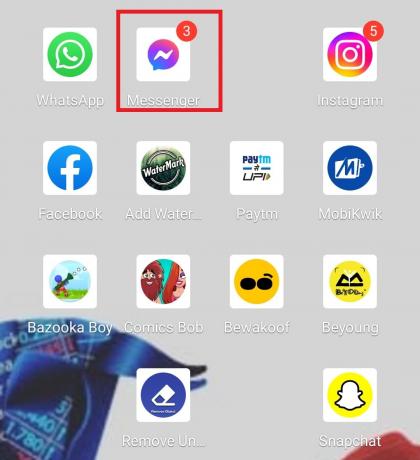
2. ตอนนี้, กดค้างที่แชท จากรายการ
3. ในที่สุดแตะที่ ทำเครื่องหมายว่าอ่านแล้ว.

เพื่อแก้ไขปัญหา คุณสามารถดำเนินการตามขั้นตอนสำหรับแต่ละการสนทนาบนแพลตฟอร์ม
อ่านเพิ่มเติม:วิธีเลิกบล็อกคนใน Facebook Messenger
วิธีที่ 3: อัปเดตแอป Messenger
แอพ Messenger เวอร์ชันที่ล้าสมัยยังเปิดให้โจมตีด้วยบั๊กหรือข้อบกพร่องที่มีช่องโหว่ ดังนั้นคุณควรตรวจสอบให้แน่ใจว่าแอปของคุณเป็นปัจจุบันเพื่อหลีกเลี่ยงการแจ้งเตือนที่ไม่ต้องการ คุณสามารถอัปเดต Messenger ได้โดยทำตามขั้นตอนด้านล่าง:
1. บนของคุณ แอนดรอยด์ อุปกรณ์, เปิด ร้านขายของเล่น แอปพลิเคชัน.
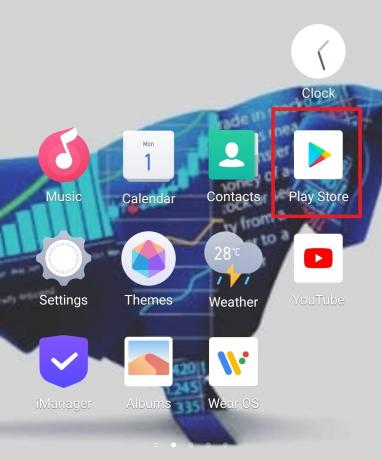
2. ที่มุมบนขวาของหน้าจอ แตะของคุณ ไอคอนชื่อ.

3. จากนั้นแตะที่ จัดการแอปและอุปกรณ์ ตัวเลือก.

4. ถัดไป แตะที่ มีการอัปเดต ใน ภาพรวม แท็บ

5. แตะที่ ผู้สื่อสาร แอพจากรายการ

6. สุดท้าย แตะที่ อัปเดต ปุ่ม.
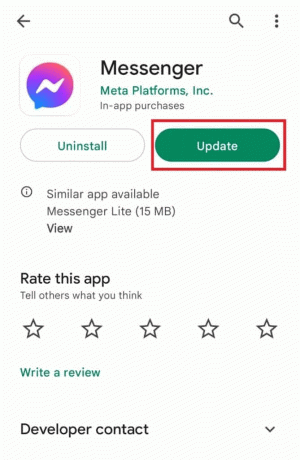
วิธีที่ 4: ล้างป้ายแจ้งเตือน
อีกวิธีหนึ่งที่คุณสามารถแก้ไขการแจ้งเตือนของ Facebook Messenger ไม่ให้หายไปจาก Android ได้ง่ายๆ ก็คือการล้างตรา วิธีนี้เหมาะสำหรับผู้ใช้แอพมือถือ Messenger โดยเฉพาะ
1. บนโทรศัพท์ Android ของคุณ กดค้างที่ ผู้สื่อสาร แอป.
2. ตอนนี้ แตะที่ ป้ายแจ้งเตือนที่ชัดเจน จากเมนูป๊อปอัป
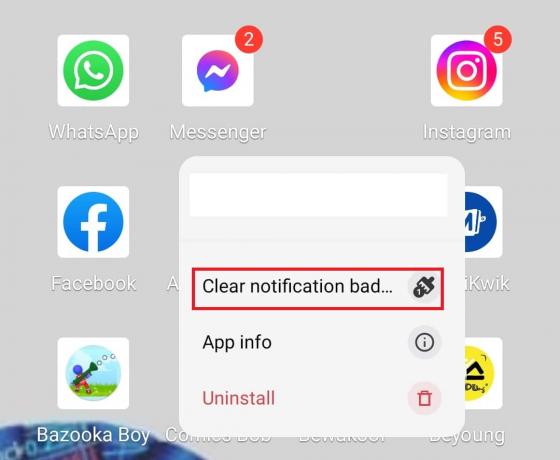
อ่านเพิ่มเติม: บัญชี Facebook ที่ถูกปิดใช้งานใน Messenger มีลักษณะอย่างไร
วิธีที่ 5: ปรับแต่งการตั้งค่าการแจ้งเตือน
การแก้ไขการตั้งค่า Messenger ของคุณยังสามารถช่วยคุณแก้ไขการแจ้งเตือนของ Messenger ไม่ให้หายไปได้ คุณสามารถทำการเปลี่ยนแปลงในการตั้งค่าการแจ้งเตือนของแอพและปิดการใช้งานเพื่อช่วยคุณแก้ไขปัญหา หากต้องการปรับแต่งการตั้งค่าการแจ้งเตือนบนสมาร์ทโฟน ให้ทำตามขั้นตอนด้านล่าง:
1. เปิดตัว แอพเฟสบุ๊คเมสเซนเจอร์ บนโทรศัพท์ Android ของคุณ
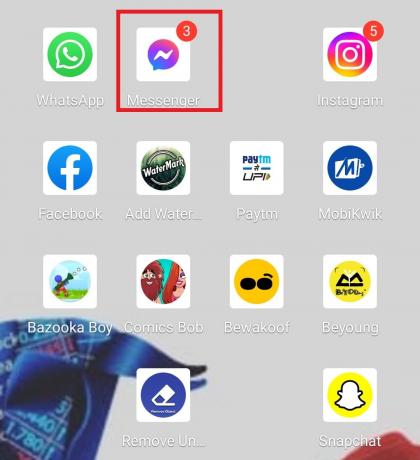
2. ตอนนี้เปิด เมนูตัวเลือก จากด้านซ้ายและแตะที่ ไอคอนรูปเฟืองการตั้งค่า ที่ด้านบน.
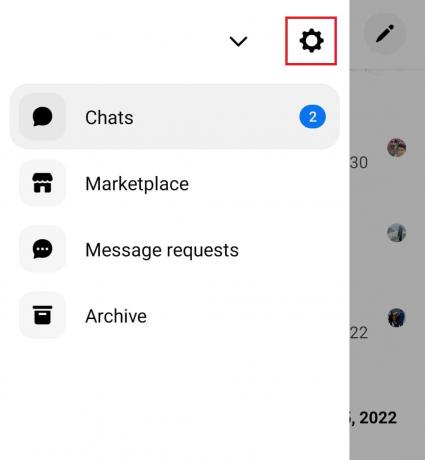
3. ถัดไป แตะที่ การแจ้งเตือนและเสียง จากเมนู

4. ตอนนี้ แตะที่ ปรับแต่งการแจ้งเตือน แท็บในนั้น
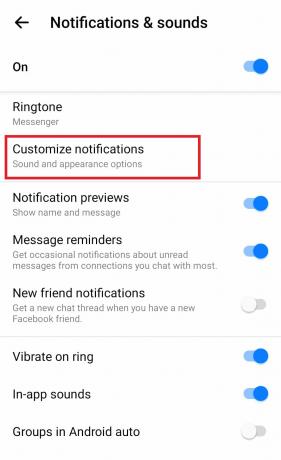
5. สุดท้าย สลับปุ่มสำหรับ อนุญาตการแจ้งเตือน

วิธีที่ 6: ดูข้อความที่เก็บถาวร
ข้อความที่เก็บถาวรอาจเป็นเหตุผลที่ทำให้การแจ้งเตือนของ Facebook Messenger ไม่หายไป ข้อความที่เก็บถาวรเหล่านี้มักจะถูกกันไว้โดย Facebook เนื่องจากข้อความเหล่านี้ส่วนใหญ่มาจากผู้ใช้ที่ไม่รู้จัก บางครั้ง ข้อความที่ไม่เหมาะสมเช่นนี้อาจทำให้ไอคอนมือถือทำงานผิดพลาดได้ คุณสามารถดูข้อความที่เก็บถาวรได้โดยทำตามขั้นตอนด้านล่าง:
1. เปิด ผู้สื่อสาร แอปพลิเคชันและแตะที่ ไอคอนแฮมเบอร์เกอร์ ในนั้น.

2. ตอนนี้ แตะที่ คลังเก็บเอกสารสำคัญ แท็บในนั้น

3. แล้ว, เปิดข้อความที่ยังไม่ได้อ่าน หรือ ทำเครื่องหมายว่าอ่านแล้ว.
อ่านเพิ่มเติม:Messenger แจ้งเตือน แต่ไม่มีข้อความ? วิธีแก้ไข
วิธีที่ 7: ส่งข้อความถึงตัวเอง
ผู้ใช้ Messenger บางรายสามารถแก้ไขปัญหาการแจ้งเตือนข้อความด้วยการส่งข้อความถึงตัวเอง คุณยังสามารถขอให้เพื่อนของคุณส่งข้อความถึงคุณบนแพลตฟอร์มเพื่อแก้ไขปัญหานี้
วิธีที่ 8: ติดตั้ง Messenger ใหม่
สุดท้าย คุณสามารถกำจัดการแจ้งเตือนของ Facebook Messenger ได้โดยการถอนการติดตั้งแล้วติดตั้งแอปใหม่อีกครั้ง ปัญหาการแจ้งเตือนที่น่ารำคาญนี้อาจเป็นผลมาจากความผิดพลาดภายในแอปหรือจุดบกพร่องที่รบกวนการทำงานของแอป และไม่มีอะไรที่การติดตั้งแอปใหม่ไม่สามารถแก้ไขได้ ดังนั้น ติดตั้ง Messenger ใหม่บนสมาร์ทโฟนของคุณโดยใช้ขั้นตอนต่อไปนี้:
1. เปิดตัวแอนดรอยด์ การตั้งค่า และเปิด แอปและการอนุญาต ในนั้น.

2. จากนั้นเลือก ผู้จัดการแอป เพื่อเปิด ผู้สื่อสาร แอป.
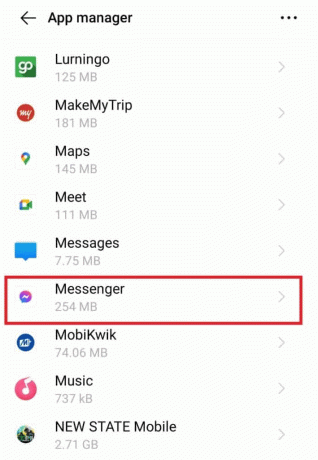
3. ถัดไป แตะที่ ถอนการติดตั้ง ใน ข้อมูลแอป.

4. ยืนยันการดำเนินการโดยเลือก ตกลง.
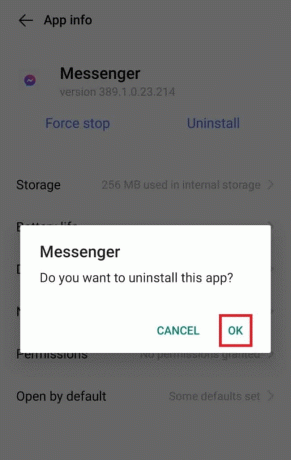
5. เปิดตัว ร้านขายของเล่น การสมัครต่อไป
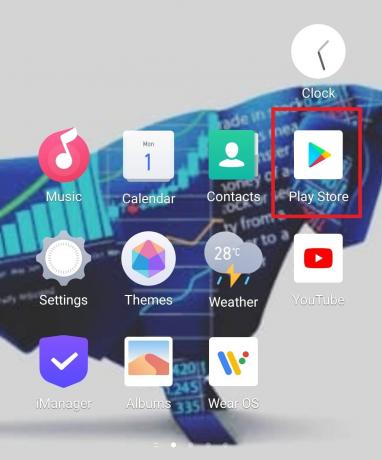
6. ไปที่ แถบค้นหา และเปิด ผู้สื่อสาร ในนั้น.
7. สุดท้าย แตะที่ ติดตั้ง ปุ่ม.

อ่านเพิ่มเติม:วิธีแก้ไขปัญหาการสลับบัญชี Facebook Messenger
คำถามที่พบบ่อย (FAQs)
ไตรมาสที่ 1 เหตุใด Messenger จึงแสดงการแจ้งเตือนที่ไม่ต้องการบนโทรศัพท์ Android ของฉัน
ตอบ บางครั้ง Messenger อาจส่งการแจ้งเตือนที่ไม่รู้จักเนื่องจาก ความผิดพลาดของแอพ ซึ่งส่งผลให้มีป้ายข้อความที่ยังไม่ได้อ่านบนไอคอนแอป
ไตรมาสที่ 2 เหตุใดแอพ Facebook จึงแสดงการแจ้งเตือน Messenger ให้ฉัน
ตอบ แอพ Facebook บนโทรศัพท์ของคุณสามารถแสดงการแจ้งเตือนของ Messenger ได้ หากการแจ้งเตือนของ Messenger บนเพจ Facebook เป็น เปิด. การเปิดฟีเจอร์นี้จะส่งการแจ้งเตือนถึงคุณเมื่อมีคนใน Messenger ส่งข้อความถึงคุณ
ไตรมาสที่ 3 ฉันจะกำจัด 1 บนไอคอนแอพ Messenger ได้อย่างไร
ตอบ คุณสามารถลบการแจ้งเตือน 1 รายการบนไอคอนแอป Messenger ได้ด้วยวิธีใดวิธีหนึ่ง การเปิดแอปและอ่านการแจ้งเตือนหรือล้างตรา.
ไตรมาสที่ 4 ฉันสามารถดูข้อความที่เก็บถาวรบน Messenger ในกล่องจดหมายได้หรือไม่
ตอบ เลขที่คุณไม่สามารถดูข้อความที่เก็บถาวรบน Messenger ในกล่องจดหมาย มีส่วนแยกต่างหากสำหรับข้อความที่เก็บถาวรบนแพลตฟอร์ม
Q5. วงกลมหมายถึงอะไรในแอพ Messenger
ตอบ วงกลมบนแอพ Messenger บ่งบอกว่าคุณ ข้อความถูกส่ง.
ที่แนะนำ:
- 13 สุดยอดเซิร์ฟเวอร์ Discord ของ Apex Legends
- วิธีป้องกันไม่ให้ Google Chrome บันทึกรหัสผ่าน
- 10 วิธีแก้ไข Facebook Messenger โทรไม่ดัง
- 10 วิธีในการแก้ไข Facebook Messenger ที่ล้าหลังบน Android
สิ่งนี้นำเราไปถึงจุดสิ้นสุดของคำแนะนำของเรา การแจ้งเตือน Messenger ของ Facebook จะไม่หายไป. เราหวังว่าวิธีการทั้งหมดข้างต้นจะช่วยคุณในการแก้ไขข้อผิดพลาดการแจ้งเตือนที่ไม่ต้องการบนแพลตฟอร์ม อย่าลืมฝากคำถามหรือคำแนะนำอื่น ๆ ไว้ในส่วนความคิดเห็นด้านล่าง
Elon เป็นนักเขียนด้านเทคโนโลยีที่ TechCult เขาเขียนคู่มือวิธีใช้มาประมาณ 6 ปีแล้วและครอบคลุมหัวข้อต่างๆ มากมาย เขาชอบที่จะครอบคลุมหัวข้อที่เกี่ยวข้องกับ Windows, Android และเทคนิคและเคล็ดลับล่าสุด